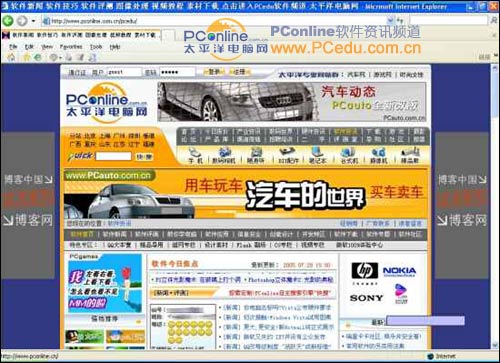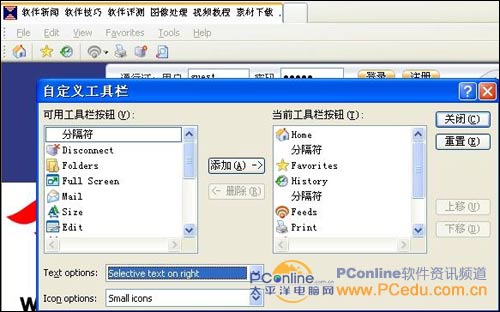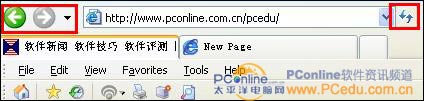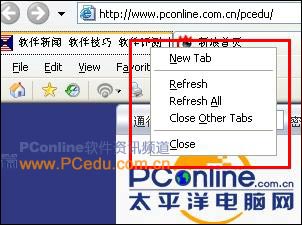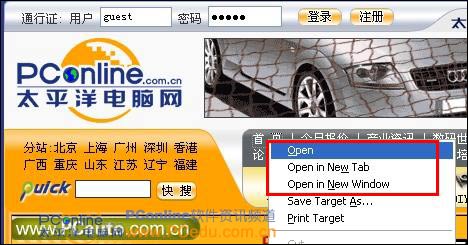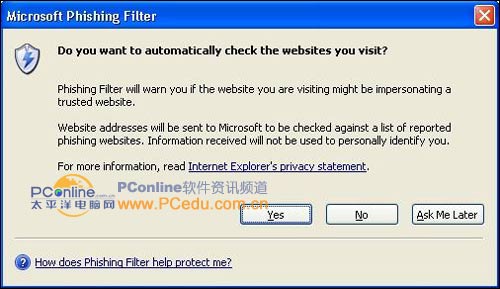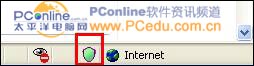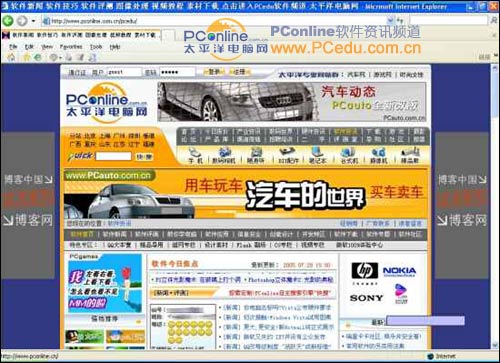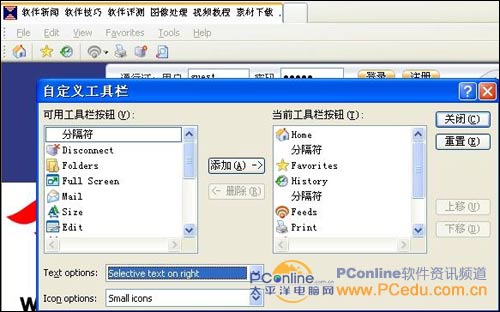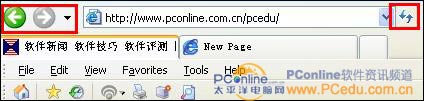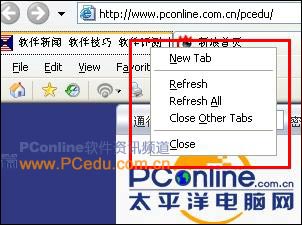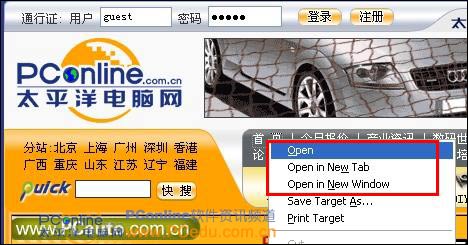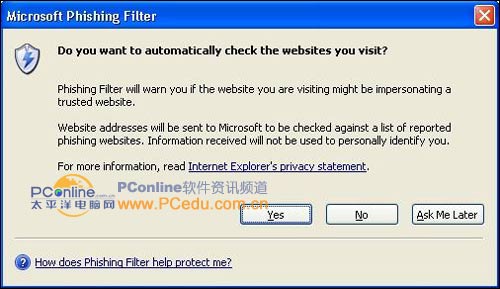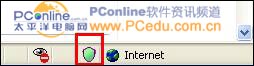最近可說是微軟之日
廣大網友一定都在關注Windows Vista Beta
和Internet Explorer
的發布動態吧!現在網上已經可以下載到Internet Explorer
Beta
英文版[點擊下載]
雖然安裝過程中提示只有在英文操作系統下才可以安裝
但是可以通過修改注冊表來繞過檢測(中文版Win XP強制安裝IE
全攻略)
筆者在第一時間安裝試用了IE
下面就隨筆者一起感受一下Internet Explorer
給我們帶來怎樣的全新體驗!
一全新的界面風格 安裝完畢後運行
IE
的界面整體感覺和IE
有較大不同(如圖
)
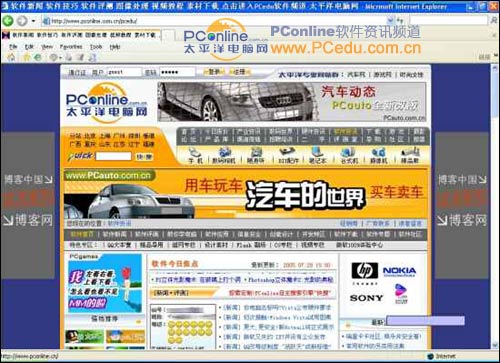 整體風格雖變布局卻更合理了
整體風格雖變布局卻更合理了 基本布局有較大的改變
地址欄和多頁浏覽的標簽固定於界面最頂端不能拖動
菜單
工具欄位於標簽下方
可以通過拖動改變位置
工具欄中的按鈕也有較大的變動
常見的按鈕少了不少
在自定義工具欄也只有少數的按鈕可供選用(如圖
)
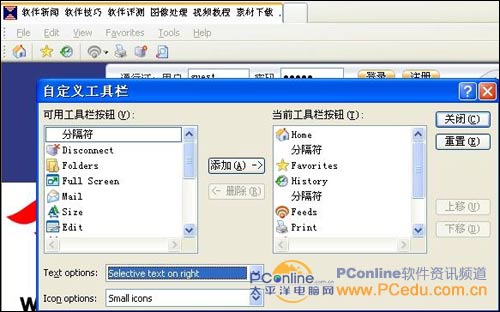 自定義工具欄
自定義工具欄 我們熟悉前進
後退
停止
刷新等按鈕都從工具欄中移動別的地方
只剩下收藏夾
歷史等按鈕
那麼常用的前進
後退等控制浏覽的按鈕哪裡去了呢?仔細查找才發現它們分布在其他的地方
前進
後退按鈕位於地址欄前
刷新按鈕位於地址欄後
當正在讀取一個網頁時
刷新按鈕就自動變成停止按鈕
讀取完畢後恢復(如圖
)
這樣的布局對於習慣了IE
的大家
還不太適應
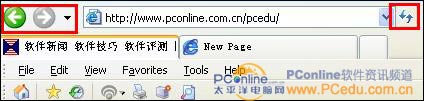 前進與後退按鈕的位置 二多頁面浏覽支持
前進與後退按鈕的位置 二多頁面浏覽支持 在之前的報道中就已經廣為流傳
IE
將支持多頁面的浏覽標簽
打開IE
後
浏覽器自動新建一個標簽
在標簽旁邊有一個小標簽
點擊它會建立一個新的標簽(如圖
)
 多頁面浏覽是本些測試版中的重要更新
多頁面浏覽是本些測試版中的重要更新 如果打開多個標簽
IE
會根據標簽的數量自動調整標簽的大小
右鍵單擊標簽
在彈出的菜單中有五個選項(如圖
)
分別是
新建標簽
刷新
刷新全部
關閉其他標簽
和
關閉本標簽
如果要關閉標簽就必須通過這個菜單來關閉或者點標簽欄最右邊的按鈕
不能通過雙擊來關閉
這樣顯得很不方便
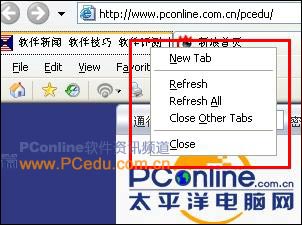 只能右鍵關閉有需要改善
只能右鍵關閉有需要改善 既然多了多頁面浏覽的標簽功能
那麼網頁鏈接的右鍵菜單中自然也會有所改變(如圖
)
右鍵菜單中可以選擇在新的標簽中打開鏈接或者是新開一個IE浏覽器來打開鏈接
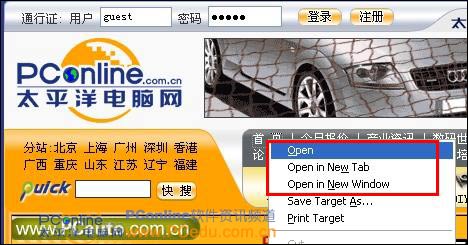 有點接近某些IE外殼浏覽器的功能 三過濾釣魚欺詐頁面
有點接近某些IE外殼浏覽器的功能 三過濾釣魚欺詐頁面 IE
重要的新特性之一就是可以自動過濾釣魚欺詐頁面(Phishing Filter)
這個功能默認是關閉的
當浏覽一個頁面時
IE
會彈出一個是否開啟自動核實的對話框(如圖
)
用戶可以自行選擇是否開啟該功能
或者也可以通過菜單中的
Tools
-
Phishing Filter
-
Turn On Automatic Checking
打開
該功能將首先核實網頁地址
並和微軟官方數據庫進行對照
如果該站點出現於微軟的Phishing站點數據庫
IE會向用戶做出警告
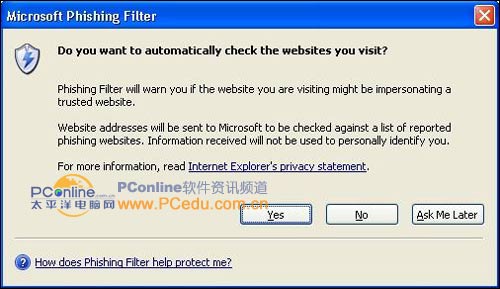 小心欺詐安全第一
小心欺詐安全第一 在自動核實過程中
右下方狀態欄會出現一個閃動的盾牌形狀圖標
顯示核實狀態(如圖
)
如果核實沒有問題就會自動消失
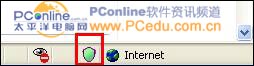 核實的小盾牌
核實的小盾牌 同時我們也可以手動對某個網頁進行核實
方法是點擊菜單
Tools
-
Phishing Filter
-
Check This Website
IE
就開始連接官方數據庫進行核實(如圖
)
 正在詢問微軟的數據庫
正在詢問微軟的數據庫 如果你發現一個釣魚欺詐頁面
而沒有在微軟的官方數據庫中
建議點擊菜單
Tools
-
Phishing Filter
-
Report
From:http://tw.wingwit.com/Article/Common/201311/5066.html